28/08/2015 10:58 categoria: Software publicado por: Bruno Oliveira Notario
O tão aguardado Windows 10 [por vocês, não por mim, que fique claro ![]() ] trouxe muitas novidades para o sistema da gigante de Redmond. Tentando "concertar" o problema do tão famoso menu Iniciar (que agora é um baita menu) e demais equívocos que fizeram seu antecessor, o Windows 8 e 8.1, não engrenar como desejavam.
] trouxe muitas novidades para o sistema da gigante de Redmond. Tentando "concertar" o problema do tão famoso menu Iniciar (que agora é um baita menu) e demais equívocos que fizeram seu antecessor, o Windows 8 e 8.1, não engrenar como desejavam.
Mas os "Gênyus™" da empresa decidiram que tu precisa de atualizações automáticas, sabe porque? Porque sim!
Claro que isso faz parte de uma estratégia visto que a Microsoft espera assim pegar os usuários de versões "genéricas" de seu sistema, bem como versões "genéricas" de outros programas (veja no final deste artigo mais informações). Entenda por "genéricas" as versões piratas, mas com nome mais agradável. Atualizações automáticas via Windows Update independente da escolha do usuário também são uma das maneiras da Microsoft garantir melhor eficiência sobre o controle de seu sistema operacional, mas nem todos, até mesmo os usuários de softwares originais podem desejar isso, afinal, causa outros problemas como instalações de atualizações de drivers não desejados, por exemplo.
Como desabilitar
Vamos mostrar 3 formas de desabilitar, veja abaixo.
A) Baixar e executar os arquivos BAT fornecidos em download por nós. Arquivos BAT são arquivos contendo comandos em lote para automação de determinadas tarefas e os disponíveis para download abaixo fazem os mesmos comandos do método C, só que com um único clique. Equivalem, aproximadamente, ao Shell Script do mundo POSIX (Linux/Unix) numa comparação leiga.
- Baixe os BATs clicando no botão abaixo.
DOWNLOAD
- Depois do download, descompacte o arquivo ZIP. Clique com o botão direito no BAT com o nome de "Desabilitar atualizações" e escolha a opção "Executar como administrador".
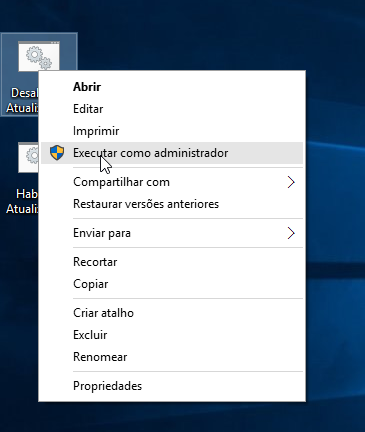
- Abrirá uma janela do UAC perguntando se deseja executar como administrador, clique em "Sim".
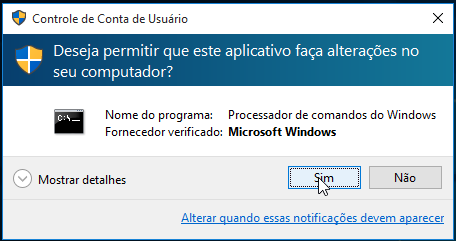
- Aparecerá uma janela de Prompt de comando, apenas aguarde enquanto o serviço é parado.
.png)
- Pressione qualquer tecla para finalizar e pronto. Caso queira ativar as atualizações, execute o arquivo "Habilitar atualizações" como nos passos anteriores.
B) Este método não requer nenhum download extra, apenas comandos no sistema pela interface gráfica. Um nível de dificuldade mais intermediária, mas ainda fácil.
- Clique com o botão direito no menu Iniciar e escolha a opção Executar.
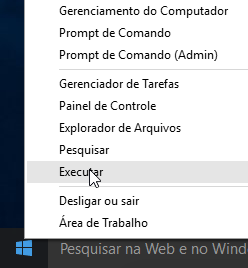
- Digite services.msc e dê OK.
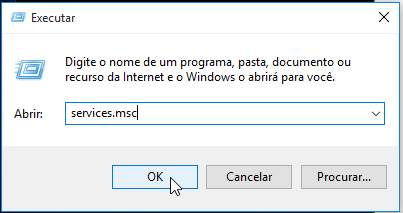
- Na listagem de serviços, ache o "Windows Update" e dê um duplo clique nele.
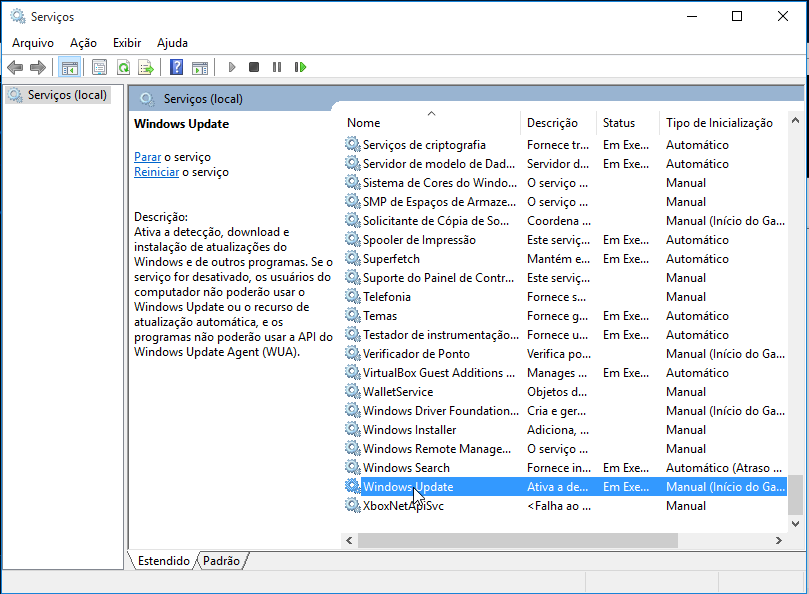
- Clique no botão "Parar" para finalizar o serviço.
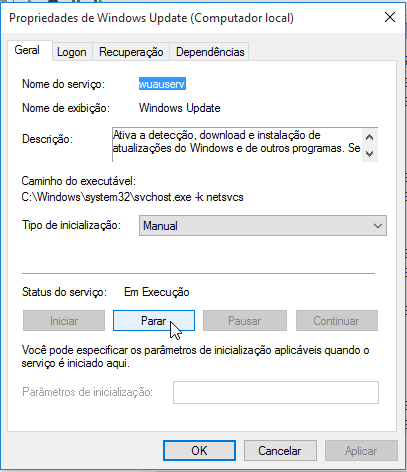
- Em "Tipo de inicialização" coloque a opção "Desativado".
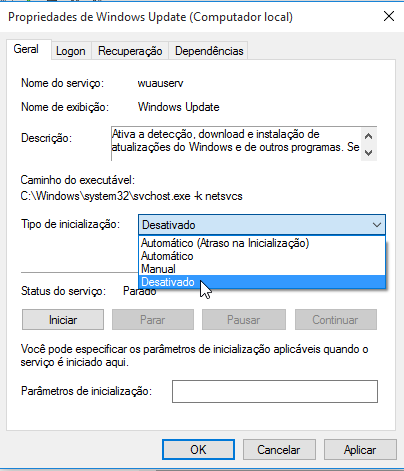
- Dê "OK". Pronto, não terá mais que se preocupar com atualizações automáticas. Para voltar a ativar o caminho é o mesmo, mas com as opções Iniciar e Automática nos passos 4 e 5.
C) Este outro método requer um pouco mais de atenção e são os mesmos comandos do BAT do método A, porém executados manualmente. Requer algum conhecimento de Prompt de comandos.
- Abra o Prompt de comando como administrador.
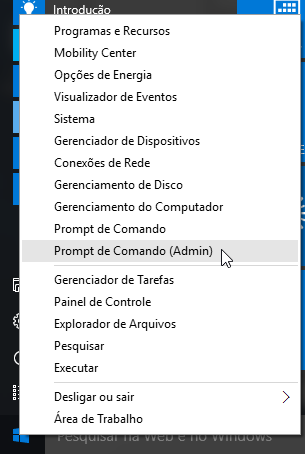
- Digite o comando "net stop wuauserv" e pressione <ENTER>. Aguarde a finalização do serviço.

- Digite o comando "sc stop wuauserv" e pressione <ENTER>.
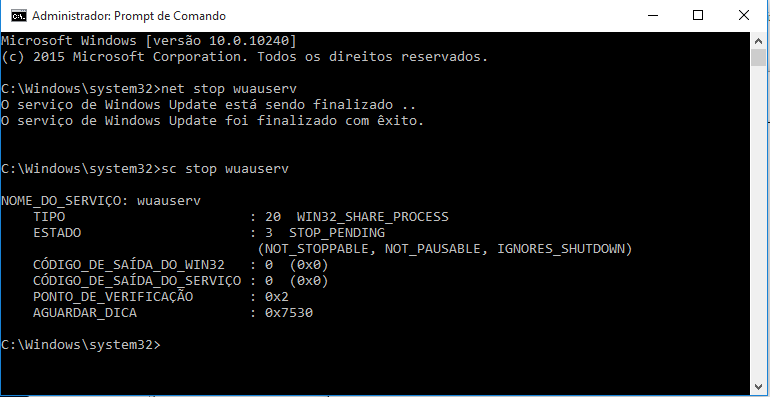
- Para evitar que o serviço inicie quando o computador reiniciar, digite o comando "sc config wuauserv start= disabled" e pressione <ENTER>.
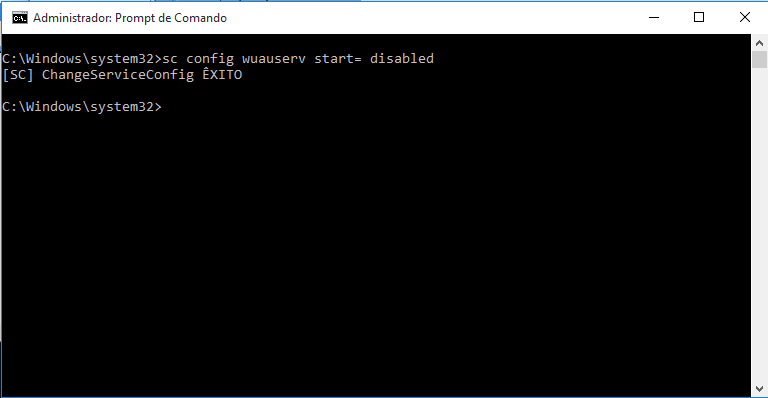
- Pronto, as atualizações estão encerradas. Para voltar a habilitar por este método use os comandos "sc config wuauserv start= auto", "net start wuauserv" e "sc start wuauserv" nesta sequência.
Mas porque a Microsoft fez isso?
O sistema Windows tem "fama" de ser inseguro. Já levantamos em outro artigo aqui que o mesmo vem se recuperando muito bem nas falhas de vulnerabilidades (clique aqui para ver), mas ainda assim continua com algumas vulnerabilidades. Geralmente estas vulnerabilidades são corrigidas através de atualizações enviadas via Windows Update mas nem sempre ele esta habilitado pelo usuário. Com isto estas falhas continuam expostas e assim fica, para o usuário comum, a impressão de um sistema cheio de problemas de segurança. "Forçando" o update isso não ocorre mas também vem problemas adjuntos como atualizações de drivers não desejados e até vasculhamento por softwares "genéricos".
Uma pequena alteração nas cláusula dos termos de utilização do Windows 10 deixa bem claro que também faz parte dos planos da empresa combater a pirataria, provavelmente para incentivar as produtoras de softwares no formato da loja de aplicativos do Windows. Abaixo vemos a cláusula em questão.
"Podemos verificar automaticamente a sua versão do software e solicitar o download de atualizações ou alterações de configuração, incluindo aqueles que impedem você de acessar serviços, jogos falsificados, ou dispositivos de hardware não autorizado. Você também pode ser obrigado a atualizar o software para continuar a usar os serviços".
Essa é uma jogada da Microsoft para forçar usuários domésticos a sempre estarem em dia com pacotes de segurança e novas funcionalidades. Assim, fica mais fácil para a empresa manter uma maior base de usuários na mesma versão, ajudando os desenvolvedores a terem um público mais consistente.
Por outro lado, a ação pode ser perigosa, já que drivers ou aplicativos podem "quebrar" ou não funcionar corretamente, como causou alguns problemas sobretudo a usuários de placas de vídeo da NVIDIA, que foram forçados a atualizar os drivers para uma versão defeituosa que fazia o sistema travar. No dia 03/08/2015 foi relatado que usuários estão tendo seus drivers mais recentes atualizados para versões anteriores e menos eficientes, afetando a performance geral do computador.
Conclusão
O ideal seria ainda manter uma opção para desabilitar ou escolher quando deseja instalar as atualizações, assim como ocorre nos outros sistemas operacionais como o OS X da Apple e o Ubuntu da Canonical, por exemplo. Ter de fazer passos mais "avançados" para burlar este recurso é no mínimo um grande incomodo e coloca em dúvida acerca da privacidade do sistema operacional.
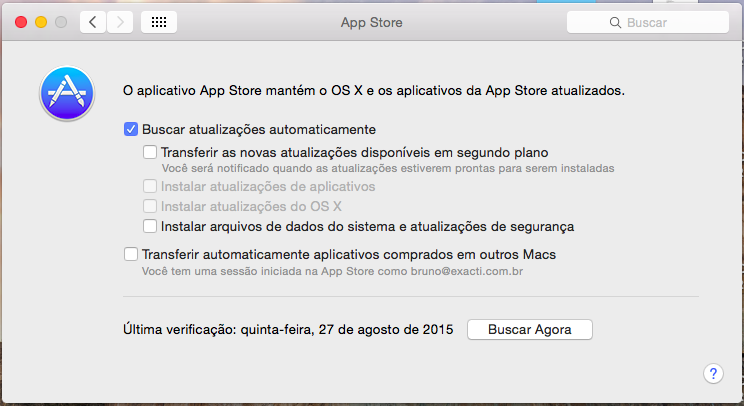
Opção para escolha de como será feita as atualizações no OS X Yosemite, o sistema operacional da Apple para seus Macs. Não é difícil! ![]()
Equipe ExacTI